V počítači je názov sieťového hostiteľa štítok pridelený zariadeniu a slúži na identifikáciu konkrétneho zariadenia v sieti. Názov hostiteľa je názov zariadenia, ktoré sa nastaví počas inštalácie operačného systému.
Názov hostiteľa zariadenia možno zmeniť kedykoľvek, bez ohľadu na to, aké desktopové prostredie používate.
Tento príspevok sa zameriava na rôzne spôsoby zmeny názvu hostiteľa vášho zariadenia špeciálne pre používateľov systému Ubuntu.
Ako zmeniť názov hostiteľa na Ubuntu 20.04 (LTS) a 20.10?
Názov hostiteľa je možné premenovať dvoma rôznymi spôsobmi, buď pomocou grafického používateľského rozhrania alebo prostredníctvom terminálu:
1. Zmena názvu hostiteľa pomocou grafického používateľského rozhrania:
Na pracovnej ploche Ubuntu získate kliknutím pravým tlačidlom myši nastavenie Ponuka:
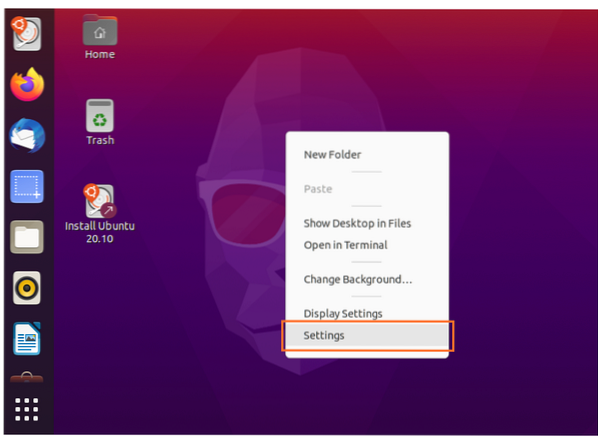
Potom sa zobrazí okno „Nastavenia“ s mnohými možnosťami. Nájsť „About“ kliknutím na túto možnosť zobrazíte príslušné nastavenia:
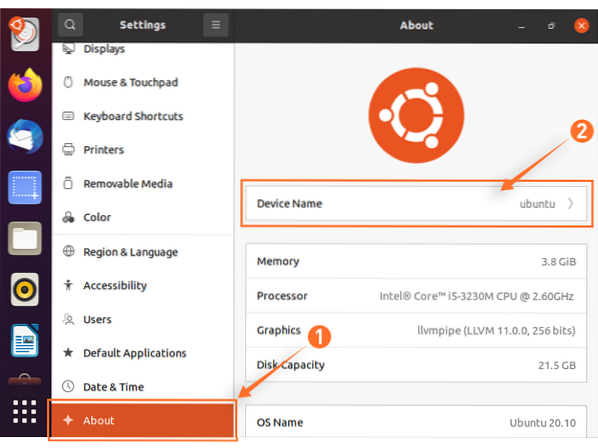
Kliknutím na ikonu "Názov zariadenia", ako je znázornené na obrázku vyššie, zobrazí sa dialógové okno so žiadosťou o premenovanie názvu hostiteľa.
Zmeňte aktuálny názov hostiteľa podľa vášho výberu a stlačte Premenovať tlačidlo na uloženie nového názvu hostiteľa.
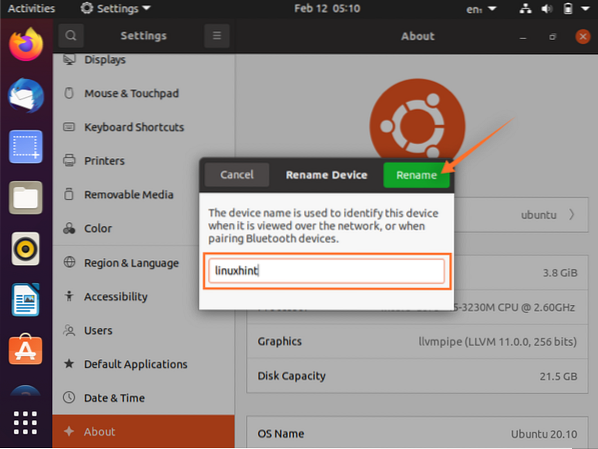
2. Zmena názvu hostiteľa prostredníctvom terminálu:
Skontrolujte aktuálny názov hostiteľa
Ak chcete zmeniť názov hostiteľa pomocou príkazového riadku, najskôr musíme skontrolovať jeho aktuálny názov, ktorý možno nájsť pomocou ktoréhokoľvek z dvoch príkazov:
$ hostname
Ďalšou možnosťou je použitie nasledujúceho príkazu, ktorý vám ukáže podrobný stav vášho systému:
$ hostnamectl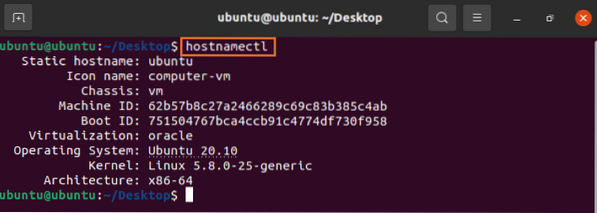
Zmeniť názov hostiteľa
Syntax príkazu na zmenu názvu hostiteľa je:
$ hostnamectl set-hostname [new-hostname]Názov nového hostiteľa nahraďte požadovaným menom. Na termináli nedostanete žiadny výstup ani upozornenie, v backende sa to však zmení.
Napríklad:
$ hostnamectl set-hostname linuxhint
Overte to zadaním „Hostnamectl“ získať výstup:
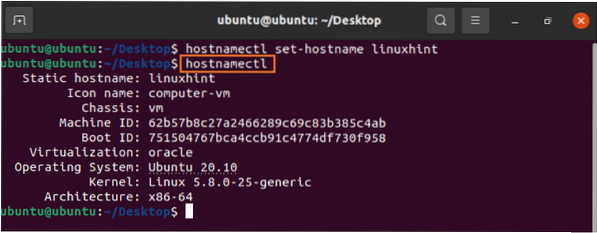
Pekné meno hostiteľa
Mnoho ľudí si želá pre svoje zariadenia nastaviť pekné meno hostiteľa, aby tak mohli urobiť, podľa nižšie uvedeného postupu.
Najprv skontrolujeme syntax príkazu pretty hostname:
$ hostnamectl set-hostname „new-hostname“ --prettyTeraz nahraďte „new-hostname“ svojím vlastným výberom. Použijem „Linuxhint Desktop“. Príkaz bude teda taký:
$ hostnamectl set-hostname „Linuxhint Desktop“ --pretty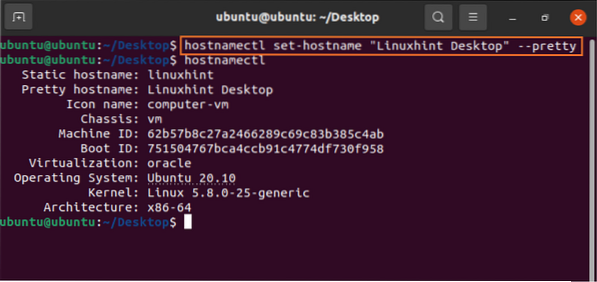
Záver:
Názov hostiteľa je identita zariadenia v sieti a je možné ho kedykoľvek zmeniť. Prešli sme podrobným sprievodcom, ako zmeniť názov hostiteľa v Ubuntu, a naučili sme sa dva ľahké prístupy. Názov hostiteľa je možné zmeniť pomocou grafického používateľského rozhrania alebo príkazového riadku. Vyberte si teda požadovanú techniku a postupujte podľa pokynov.
 Phenquestions
Phenquestions


